Selamat atas monitor portabel DroiX PM14 4K Anda yang baru! Panduan memulai dengan monitor portabel DroiX PM14 4K ini telah dibuat untuk membantu Anda memulai, tidak hanya menampilkan cara menggunakan monitor, tetapi juga menyoroti berbagai fitur dan opsi konektivitas yang mungkin belum Anda kenal. Selain itu, kami juga menyertakan beberapa saran bermanfaat dan langkah-langkah pemecahan masalah jika Anda mengalami masalah apa pun.
Untuk pertanyaan atau masalah apa pun dengan monitor portabel Anda #
Di GPD Store, kami sangat bangga menawarkan layanan pelanggan yang luar biasa sebelum dan sesudah pembelian Anda. Jika Anda memiliki pertanyaan atau mengalami masalah dengan produk yang Anda beli dari kami, jangan ragu untuk menghubungi kami. Kami selalu ada di sini dan dengan senang hati membantu, memastikan pertanyaan Anda terjawab dan masalah apa pun segera teratasi.
Memeriksa isi kotak #
Sebelum menggunakan monitor portabel Anda, penting untuk memeriksa bahwa semua komponen yang diperlukan sudah disertakan.
Model layar sentuh DroiX PM14 #

Untuk Model Layar Sentuh DroiX PM14: Anda harus menemukan kabel HDMI ke Mini HDMI, kabel USB Tipe-C ke Tipe-C, dan kabel daya USB-A ke Tipe-C. Untuk versi layar sentuh, disediakan juga kabel data USB-A ke Tipe-C tambahan.
DroiX PM14 Model layar non-sentuh #
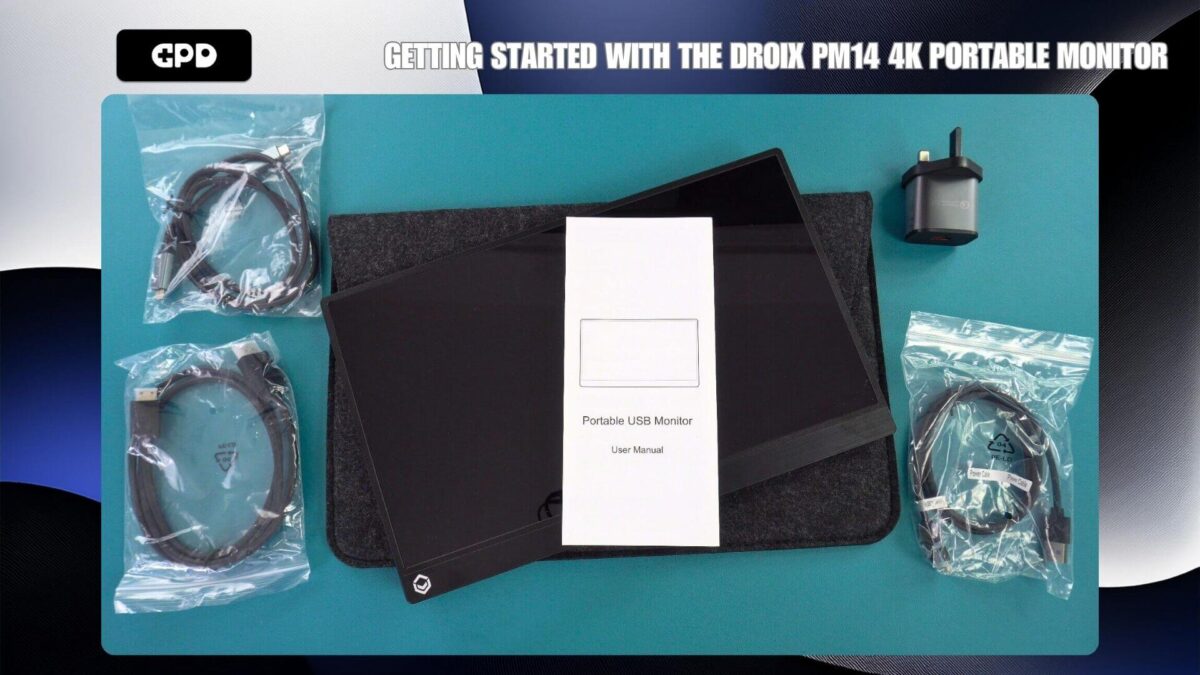
Untuk Model DroiX PM14 Layar non-sentuh: Model ini menyertakan kabel HDMI ke Mini HDMI, kabel USB Tipe-C ke Tipe-C, dan kabel daya USB-A ke Tipe-C.
Menghubungkan DroiX PM14 Anda ke perangkat #
Untuk segera memulai, cukup sambungkan kabel HDMI yang disertakan ke DroiX PM14 dan perangkat Anda. Kemudian, colokkan adaptor daya dan kabel USB yang disertakan ke salah satu port USB-C monitor. Setelah perangkat Anda dan monitor dinyalakan, Anda sudah siap dan siap digunakan.

Selain HDMI untuk video, Anda juga dapat menggunakan kabel USB-C ke USB-C yang disertakan dengan perangkat yang kompatibel, seperti laptop mini atau PC gaming genggam GPD. Dalam banyak kasus, hal ini akan memberikan daya, video, dan data ke monitor. Namun demikian, sebagian perangkat mungkin tidak memasok daya yang cukup, sehingga monitor tidak dapat dihidupkan atau mengalami masalah yang terputus-putus. Untuk hasil terbaik, kami sarankan untuk menggunakan adaptor daya yang disertakan bilamana memungkinkan.
Panduan video di bawah ini untuk menunjukkan cara terbaik menghubungkan monitor portabel DroiX PM14 ke perangkat Anda.
| Mini PC | HDMI & pengisi daya HDMI & USB-A ke USB-C (untuk daya) USB-C (untuk video dan daya) |
| Laptop | HDMI & pengisi daya HDMI & USB-A ke USB-C (untuk daya) USB-C (untuk video dan daya) |
| MacBook | HDMI & pengisi daya USB-C |
| Chromebook | HDMI & pengisi daya USB-C |
| Samsung DEX | Direkomendasikan untuk menggunakan USB-C & pengisi daya |
| iPad (Port Lightning) | HDMI dengan konverter Lightning ke HDMI (tidak termasuk) & pengisi daya |
| iPad (Port USB-C) | USB-C & pengisi daya |
| iPhone (Port Lightning) | HDMI dengan konverter Lightning ke HDMI (tidak termasuk) & pengisi daya |
| iPhone (Port USB-C) | USB-C & pengisi daya |
| Perangkat Genggam Permainan | HDMI & pengisi daya USB-C & pengisi daya yang direkomendasikan |
Menavigasi menu DroiX PM14 #
Untuk mengakses menu monitor portabel, tekan jog dial. Gunakan jog dial untuk menggulir pilihan dengan menekan tombol ke atas atau ke bawah, tekan jog dial untuk memilih pilihan, lalu tekan tombol Power untuk kembali ke satu tingkat dalam menu.

Menu ini menawarkan berbagai opsi, termasuk penyesuaian untuk pengaturan gambar, warna, dan audio, serta pilihan bahasa, HDR, dan sumber input.
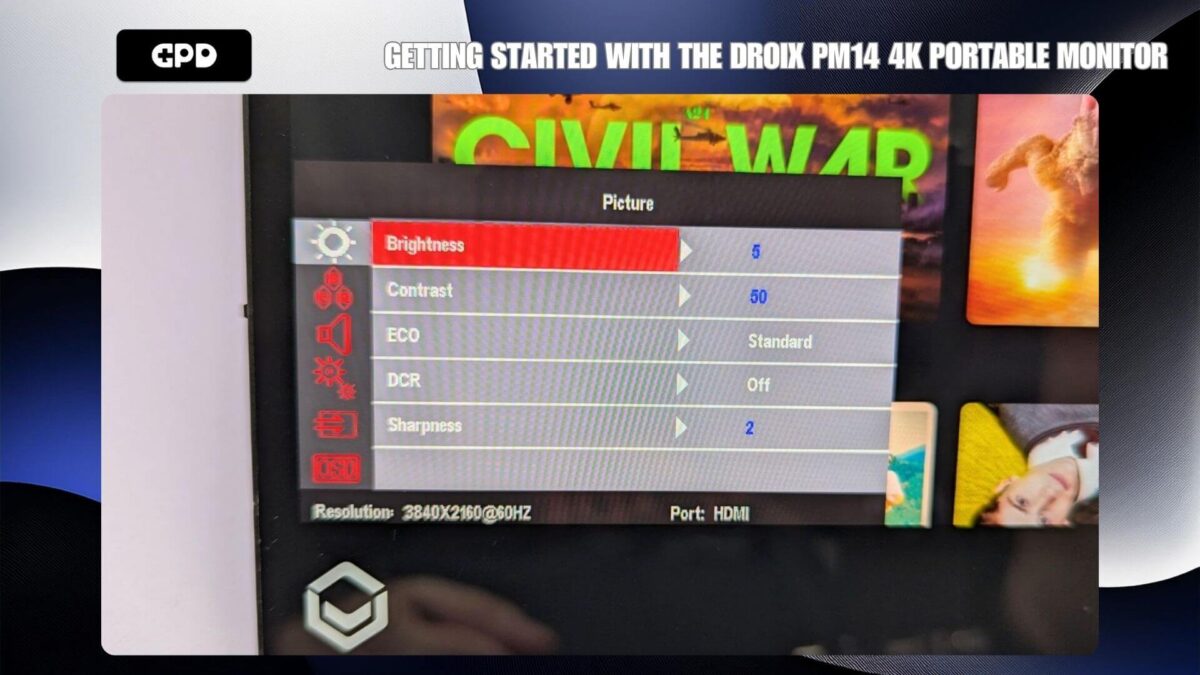
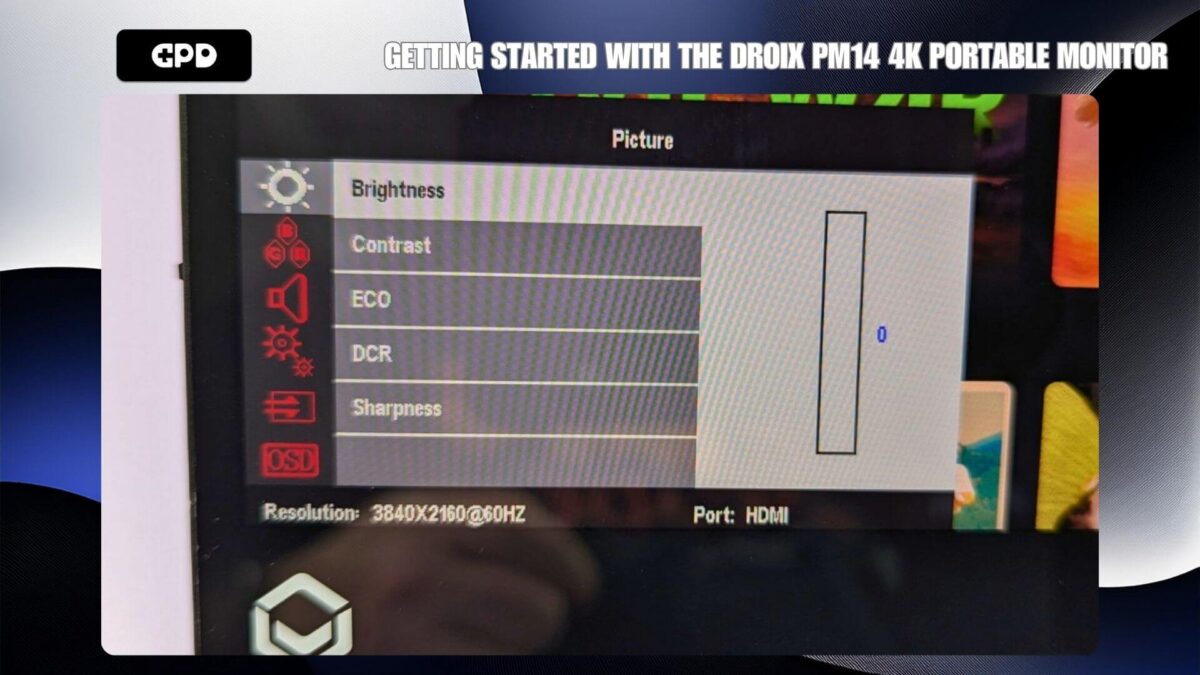
Setelah Anda puas dengan pengaturannya, tekan tombol Power untuk kembali ke opsi menu, dan tekan lagi untuk menutup menu sepenuhnya.
Pengaturan Tampilan Windows #
Pertanyaan umum yang kami terima adalah mengenai tampilan yang tampak lebih rendah kualitasnya daripada yang diharapkan. Hal ini biasanya disebabkan oleh resolusi layar yang salah ditetapkan. Monitor portabel DroiX PM14 mendukung hingga resolusi 4K, jadi menggunakan resolusi yang lebih rendah seperti 720P mungkin tidak akan terlihat setajam itu.
Untuk menyesuaikan resolusi tampilan, ketik “Display Settings” pada bilah pencarian Windows dan pilih dari hasil pencarian.
Jika pengaturan tampilan menunjukkan “Duplikat tampilan ini,” kami sarankan untuk mengubahnya ke “Perluas tampilan” (agar desktop Anda tersebar pada dua monitor) atau “Tampilkan hanya pada monitor portabel” (biasanya dilabeli sebagai tampilan 2) untuk mendapatkan resolusi terbaik.
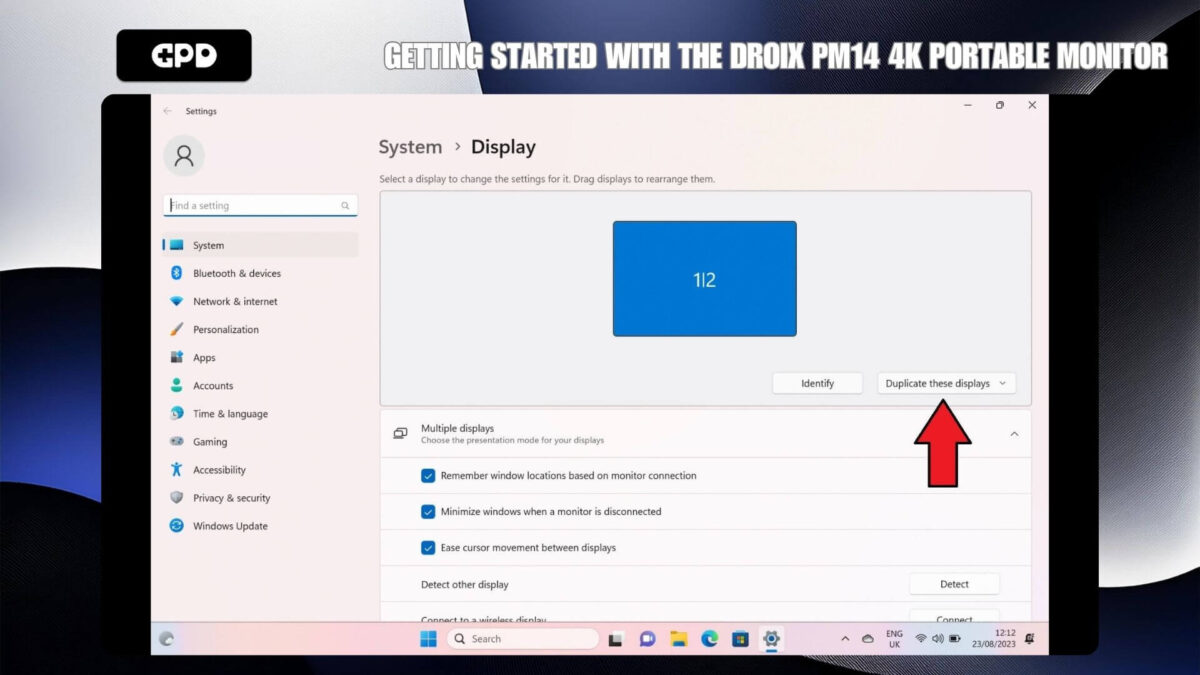
Setelah memilih pengaturan tampilan yang Anda sukai, monitor mungkin akan menampilkan layar hitam secara singkat sementara resolusi disesuaikan. Kemudian monitor akan menampilkan desktop biasa jika hanya menggunakan monitor portabel atau desktop kosong jika memperluas tampilan.
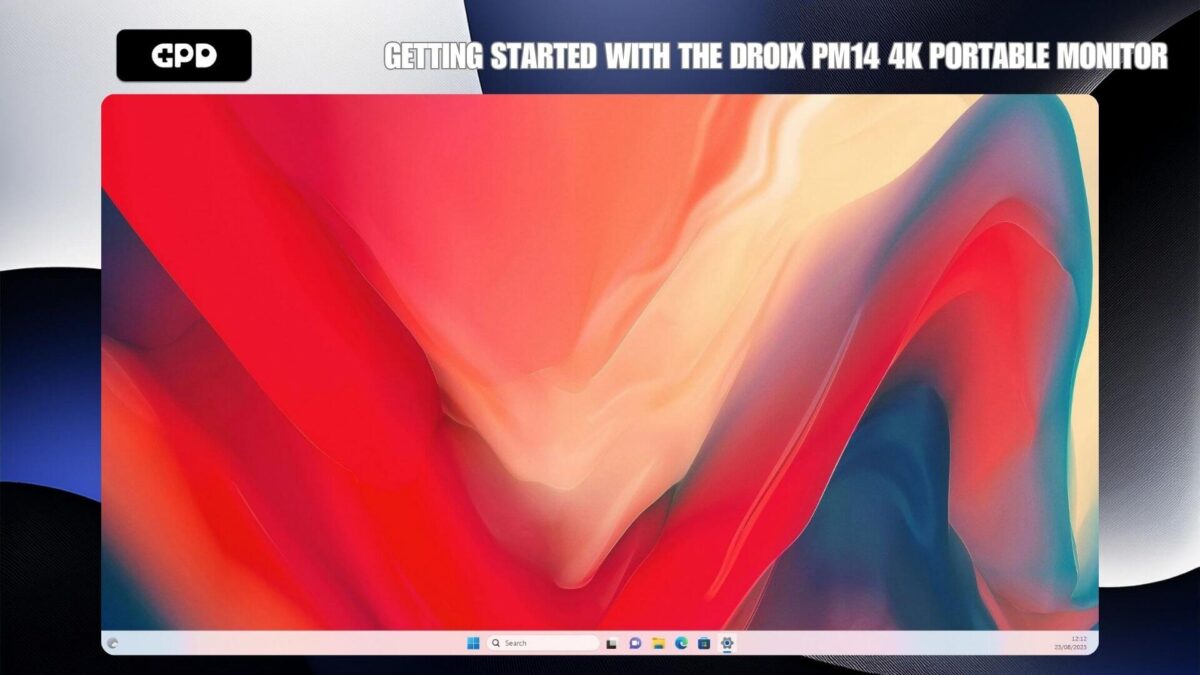
Karena DroiX PM14 adalah monitor 4K, Anda sekarang dapat menyesuaikan resolusi layar ke tingkat tertinggi yang didukung perangkat Anda.

Jika Anda mengalami masalah tampilan, kami sarankan untuk memeriksa kecepatan penyegaran untuk memastikan bahwa ini sudah diatur dengan benar, baik pada 30 atau 60Hz. Anda dapat menyesuaikan ini dengan memilih pengaturan “Advanced Display” dan memilih kecepatan penyegaran, misalnya 60,00 Hz.

Pemecahan Masalah Tampilan #
Monitor berkedip atau tidak menyala #
Jika monitor Anda berkedip hitam atau tetap dalam mode siaga, masalah yang paling umum adalah daya yang disuplai ke monitor tidak mencukupi. Pastikan monitor menerima daya yang cukup, baik dari pengisi daya atau dari perangkat jika digunakan untuk menyalakannya. Jika masalah terus berlanjut, kami sarankan untuk menghubungi Dukungan Pelanggan GPD Store untuk mendapatkan bantuan yang cepat dan efisien.
Saat menyambungkan monitor ke telepon, pastikan monitor portabel dicolokkan ke adaptor daya yang disediakan.
Kecerahan Layar #
Kecerahan awal layar ditetapkan ke 30%. Anda dapat meningkatkan kecerahan dengan menyesuaikan pengaturan dalam menu.

Monitor Portabel DroiX PM14 4K #
- Layar HDR400 14 “4K
- 100% Cakupan DCI-P3
- Kecerahan 500 Nits
- Penyangga Bawaan
- Speaker Bawaan
INFO PEMBAYARAN
Kami menggunakan teknologi terbaru dalam Pemrosesan Pembayaran, yang memungkinkan Anda untuk melakukan pembayaran melalui Kartu Debit/Kredit, atau PayPal untuk pengalaman yang cepat dan aman.
GARANSI
Garansi 2 Tahun dari DROIX Global untuk ketenangan pikiran Anda
HARGA, PAJAK, DAN PENGIRIMAN
Catatan:
- Pelanggan Amerika Serikat: Harga yang ditampilkan TIDAK termasuk PAJAK atau bea. Kewajiban untuk membersihkan bea cukai dan membayar pajak/bea terkait berada di tangan pelanggan.
- Pelanggan Uni Eropa: Harga yang ditampilkan sudah termasuk PAJAK yang berlaku, yang mungkin mencapai 25% tergantung negara Anda.
- Pelanggan Kanada: Harga yang ditampilkan sudah termasuk pajak yang berlaku, yang mungkin termasuk GST 5% dan Pajak Penjualan Provinsi (PST) tambahan, Pajak Penjualan yang Diselaraskan (HST), atau Pajak Penjualan Quebec (QST), tergantung provinsi Anda.
HANYA untuk Pelanggan Uni Eropa: DDP Ekspres (Dikirimkan Bea Dibayar). Ini berarti:
- Semua bea cukai dan pajak sudah termasuk dalam harga yang ditampilkan di halaman produk.
- Anda tidak perlu membayar biaya tambahan apa pun pada saat pengiriman.
- Jika terjadi masalah terkait bea cukai, tim kami akan menangani proses bea cukai atas nama Anda untuk memastikan pengalaman pengiriman yang lancar.
- Jika Anda memutuskan untuk mengembalikan pesanan Anda atau meminta pengembalian dana, harap diperhatikan bahwa pajak dan bea yang dibayarkan atas nama Anda berdasarkan ketentuan DDP tidak dapat dikembalikan.
Informasi Penting Tentang Pengembalian:
Silakan lihat Syarat & Ketentuan kami untuk informasi terperinci.
DUKUNGAN PELANGGAN
Punya pertanyaan? Hanya dengan satu pesan singkat, masalah Anda akan terselesaikan!
Silakan lihat Syarat & Ketentuan kami untuk informasi terperinci.
APA SAJA YANG TERMASUK
APA SAJA YANG TERMASUK
- 1x Monitor Portabel DroiX PM14
- 1x Steker Listrik (UE/AS)
- 1x Kabel HDMI
- 1x Kabel USB Tipe-C
- 1x Kabel USB Tipe-A ke Tipe-C
- 1x Kasus Pelindung
- 1x Panduan Pengguna

